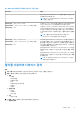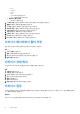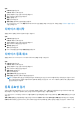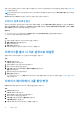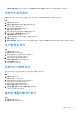Administrator Guide
Table Of Contents
- Dell Wyse Management Suite 버전 3.3 관리자 가이드
- 목차
- Wyse Management Suite 소개
- Wyse Management Suite 시작하기
- Wyse Device Agent 설치 또는 업그레이드
- Ubuntu 디바이스에 DCA-Enabler 설치 또는 업그레이드
- Wyse Management Suite를 사용하여 새 디바이스 등록 및 구성
- Wyse Management Suite를 사용하여 새 Windows Embedded Standard 디바이스 등록 및 구성
- Wyse Management Suite를 사용하여 새 ThinOS 8.x 디바이스 등록 및 구성
- Wyse Management Suite를 사용하여 새 ThinOS 9.x 디바이스 등록 및 구성
- Wyse Management Suite를 사용하여 새 Linux 또는 ThinLinux 디바이스 등록 및 구성
- Wyse Management Suite를 사용하여 새 Wyse 소프트웨어 씬 클라이언트 등록 및 구성
- Wyse Management Suite를 사용한 Dell Hybrid Client 등록 및 구성
- Wyse Management Suite를 사용한 Dell Generic Client 등록 및 구성
- Wyse Management Suite 대시보드
- 그룹 및 구성 관리
- 관리되지 않는 그룹 편집
- 기본 디바이스 정책 그룹 생성
- 사용자 정책 그룹 생성
- 전역 수준 정책 구성
- 사용자 정책 그룹 가져오기
- 그룹 제거
- 디바이스 수준 정책 구성
- 그룹 정책 내보내기
- 그룹 정책 가져오기
- ThinOS 정책 설정 편집
- ThinOS 9.x 정책 설정 편집
- Windows Embedded Standard 정책 설정 편집
- Linux 정책 설정 편집
- ThinLinux 정책 설정 편집
- Wyse 소프트웨어 씬 클라이언트 정책 설정 편집
- 클라우드 연결 정책 설정 편집
- Dell Hybrid Client 정책 설정 편집
- Dell Generic Client 정책 설정 편집
- 대량 디바이스 예외 파일 생성 및 가져오기
- 디바이스 관리
- Wyse Management Suite에 디바이스를 등록하는 방법
- Dell Hybrid Client 수동 등록
- 수동 검색 방법을 사용하여 Dell Generic Client 등록
- 수동 검색 방법을 사용하여 Dell Hybrid Client 등록
- Wyse Device Agent를 사용하여 ThinOS 디바이스 등록
- Wyse Device Agent를 사용하여 Wyse Management Suite에 Windows Embedded Standard 씬 클라이언트 등록
- Wyse Device Agent를 사용하여 Wyse Management Suite에 Wyse 소프트웨어 씬 클라이언트 등록
- Wyse Device Agent를 사용하여 ThinLinux 씬 클라이언트 등록
- FTP INI 메서드를 사용하여 ThinOS 디바이스 등록
- FTP INI 메서드를 사용하여 ThinLinux 버전 2.0 디바이스 등록
- FTP INI 메서드를 사용하여 ThinLinux 버전 1.0 디바이스 등록
- DHCP 옵션 태그를 사용하여 디바이스 등록
- DNS SRV 레코드를 사용하여 디바이스 등록
- 필터를 사용하여 디바이스 검색
- 디바이스 페이지에서 필터 저장
- 디바이스 상태 쿼리
- 디바이스 잠금
- 디바이스 재시작
- 디바이스 등록 취소
- 등록 유효성 검사
- 디바이스를 출고 시 기본 설정으로 재설정
- 디바이스 페이지에서 그룹 할당 변경
- 디바이스로 메시지 전송
- Wake On LAN 명령
- 디바이스 세부 정보 보기
- 디스플레이 매개변수 보기
- 가상 NIC 세부 정보 보기
- BIOS 세부 정보 보기
- 디바이스 요약 관리
- 시스템 정보 보기
- 디바이스 이벤트 보기
- 설치된 애플리케이션 보기
- 씬 클라이언트 이름 바꾸기
- 원격 섀도 연결 활성화
- Dell Hybrid Client 디바이스에 대한 원격 섀도 연결 구성
- 디바이스 종료
- 디바이스 태그 지정
- 디바이스 규정 준수 상태
- Windows Embedded Standard 또는 ThinLinux 이미지 가져오기
- 로그 파일 요청
- 디바이스 문제 해결
- Dell Hybrid Client를 이미지로 다시 설치
- Dell Generic Client를 하이브리드 클라이언트로 변환
- Dell Hybrid Client용 구성 사용자 인터페이스 패키지 가져오기
- Dell Hybrid Client를 출고 시 설정으로 재설정
- 디바이스의 대량 그룹 변경
- Wyse Management Suite에 디바이스를 등록하는 방법
- 앱 및 데이터
- 애플리케이션 정책
- 씬 클라이언트 애플리케이션 인벤토리 구성
- Wyse 소프트웨어 씬 클라이언트 애플리케이션 인벤토리 구성
- 표준 애플리케이션 정책을 생성하여 씬 클라이언트에 배포
- 표준 애플리케이션 정책을 생성하여 Wyse 소프트웨어 씬 클라이언트에 배포
- 표준 애플리케이션 정책을 사용하여 Citrix StoreFront에 대해 SSO(Single Sign-on) 활성화
- 고급 애플리케이션 정책을 생성하여 씬 클라이언트에 배포
- 고급 애플리케이션 정책을 생성하여 Wyse 소프트웨어 씬 클라이언트에 배포
- 표준 애플리케이션 정책 생성 및 Dell Hybrid Client에 배포
- 고급 애플리케이션 정책 생성 및 Dell Hybrid Client에 배포
- 표준 애플리케이션 정책 생성 및 Dell Generic Client에 배포
- 고급 애플리케이션 정책 생성 및 Dell Generic Client에 배포
- 이미지 정책
- 파일 리포지토리 관리
- 애플리케이션 정책
- 규칙 관리
- 작업 관리
- 이벤트 관리
- 사용자 관리
- 포털 관리
- Dell Wyse 5070 디바이스 및 Dell Ubuntu Generic Client를 Dell Hybrid Client로 변환
- 보안 구성
- Teradici 디바이스 관리
- 라이선스 구독 관리
- Firmware upgrade
- 원격 리포지토리
- Windows Embedded Standard WDA 및 Dell Hybrid Client DCA에 대한 프록시 지원
- 디바이스 문제 해결
- FAQ(자주하는 질문)
기본값의 범위는 1일~99일입니다.
온라인 상태 옵션은 디바이스 이름 옆에 있습니다. 다음과 같은 색상이 온라인 상태로 표시됩니다.
● 빨간색 - 디바이스에서 3회 이상 하트비트를 전송하지 않은 경우.
● 회색 - 디바이스에서 2회 이상, 3회 이하 동안 하트비트를 전송하지 않은 경우.
● 녹색 - 디바이스에서 하트비트를 정기적으로 전송하는 경우.
Windows Embedded Standard 또는 ThinLinux 이미지 가
져오기
전제조건
● Wyse Management Suite 1.3 원격 리포지토리를 사용하는 경우 복구/복구 + OS 가져오기 템플릿을 리포지토리에서 사용할 수 없
습니다. 템플릿에 액세스하려면 Wyse Management Suite를 1.4 이상으로 업그레이드해야 합니다.
● ThinLinux 이미지 가져오기 작업을 수행하려면 ThinLinux 디바이스에서 설정 창을 닫아야 합니다. ThinLinux 디바이스에서 OS/
OS+복구 이미지를 가져오기 전에 이 작업을 수행해야 합니다.
● ThinLinux 1.x에서 2.x로 업그레이드하려면 관리자가 디바이스를 최신 WDA 및 Merlin으로 업데이트한 다음 이미지를 가져와야 합
니다. 이 가져온 이미지는 ThinLinux 1.x에서 2.x로 업그레이드하는 데 사용되어야 합니다.
● 로컬 리포지토리를 사용하는 경우 서버가 실행 중인 가상 시스템에 Wyse Management Suite의 가져오기를 수행하고 필요한 서비
스를 실행할 수 있는 충분한 메모리가 있는지 확인합니다.
단계
1. Windows Embedded Standard 또는ThinLinux 디바이스 페이지로 이동합니다.
2. 기타 작업 드롭다운 목록에서 OS 이미지 가져오기 옵션을 선택합니다.
3. 다음 세부 정보를 입력하거나 선택합니다.
● 이미지 이름—이미지 이름을 입력합니다. 이미지를 유사한 이름을 가진 성공적으로 완료되지 않은 이미지 파일로 대치하려면
이름 재정의를 클릭합니다.
● 파일 리포지토리—드롭다운 목록에서 이미지가 업로드되는 파일 리포지토리를 선택합니다. 파일 리포지토리는 두 가지 유형
이 있습니다.
○ 로컬 리포지토리
○ 원격 Wyse Management Suite 리포지토리
● 가져오기 유형—가져오기 유형 요구 사항에 따라 기본 또는 고급 중 하나를 선택합니다.
○ 기본 가져오기 유형을 선택하면 다음 옵션이 표시됩니다.
■ 압축
■ OS
■ BIOS
■ 복구–—ThinLinux 2.x용
○ 고급 가져오기 유형을 선택하면 템플릿 선택을 위한 드롭다운 목록이 표시됩니다. 기본적으로 사용할 수 있는 템플릿을 선
택합니다.
노트: 기존 템플릿 또는 기본 템플릿을 편집하여 수동으로 만든 맞춤형 템플릿을 사용할 수 있습니다.
4. 이미지 가져오기 준비를 클릭합니다.
결과
OS 이미지 가져오기 명령을 전송하면 클라이언트 디바이스가 서버에서 이미지 가져오기 요청을 받습니다. 이미지 가져오기 요청 메
시지가 클라이언트 측에 표시됩니다. 다음 옵션 중 하나를 클릭합니다.
● Sysprep 이후 가져오기 - 디바이스가 재시작되고 비활성화된 상태의 운영 체제에 로그인합니다. 맞춤형 Sysprep을 실행합니다.
사용자 지정 sysprep이 완료되면 디바이스가 Merlin 운영 체제로 부팅되고 이미지 가져오기 작업이 수행됩니다.
노트: 이 옵션은 Windows Embedded Standard 디바이스에 적용됩니다.
● 지금 가져오기—디바이스가 Merlin 운영 체제로 부팅되고 이미지 가져오기 작업이 수행됩니다.
70 디바이스 관리